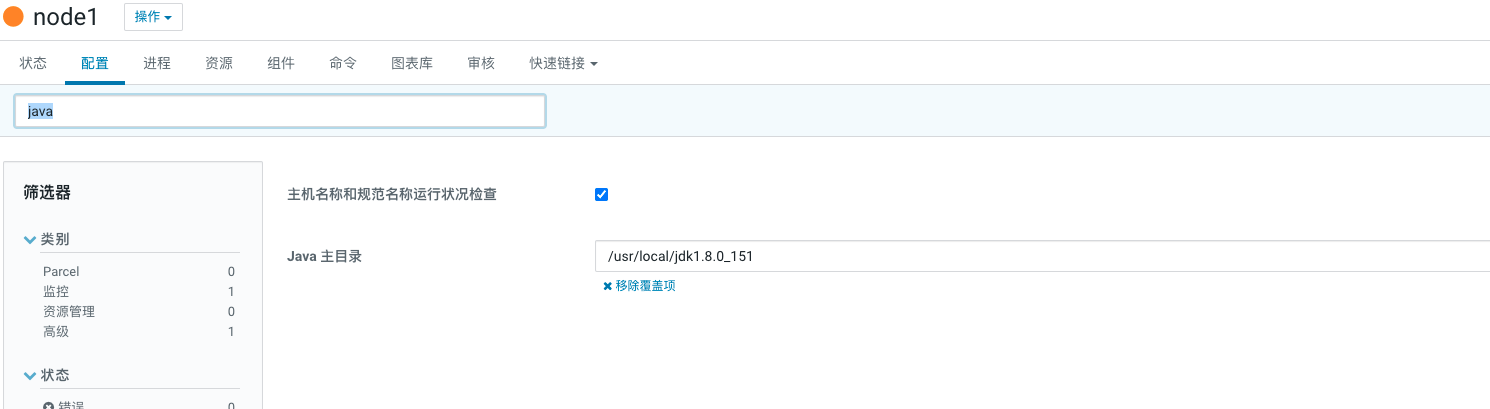CDH 安装教程
集群准备
| IP | Hostname | role |
|---|---|---|
| 192.168.159.10 | node1 | master agent |
| 192.168.159.11 | node2 | agent |
| 192.168.159.12 | node3 | agent |
修改hosts域名映射
vim /etc/hosts
添加如下内容
192.168.159.10 node1
192.168.159.11 node2
192.168.159.12 node3
配置免密登陆
root用户
ssh-keygen
ssh-copy-id -i ~/.ssh/id_rsa.pub root@node1
ssh-copy-id -i ~/.ssh/id_rsa.pub root@node2
ssh-copy-id -i ~/.ssh/id_rsa.pub root@node3
配置防火墙
关闭防火墙
# 查看该防火墙状态
systemctl status firewalld
# 关闭防火墙
systemctl stop firewalld
# 关闭防火墙,避免重启后恢复
systemctl disable firewalld
或在防火墙中开放端口 遇到防护墙不能关闭的情况,可使用该步骤! 具体需要开放的端口参加(主机规划部分),以5432为例: 使用这些命令来永久打开一个新端口(如TCP/5432)。
sudo firewall-cmd --zone=public --add-port=5432/tcp --permanent
sudo firewall-cmd --reload
关闭SELinux
查看SELinux状态,执行:
/usr/sbin/sestatus -v
如果SELinux status参数为enabled即为开启状态
临时关闭:
setenforce 0
永久关闭SELinux,执行:
vim /etc/selinux/config
将 SELINUX=enforcing 改为 SELINUX=disabled 重启后生效
安装一些依赖以及删除部分依赖
yum ‐y install gcc python‐devel cyrus‐sasl* chrony iotop yum‐utils yum‐plugin-downloadonly psmisc ntp ntpdate httpd createrepo wget git rsync mod_ssl cyrus‐sasl‐plain cyrus‐sasl‐devel cyrus‐sasl‐gssapi libxslt krb5‐devel cyrus‐sasl‐gssapi cyrus‐sasl‐devel libxml2‐devel libxslt‐devel openldap‐devel python‐devel python‐simplejson sqlite‐devel
yum ‐y remove mariadb‐libs
systemctl start ntpd
systemctl enable ntpd
修改一些参数
sysctl vm.swappiness=10
echo 'vm.swappiness=10'>> /etc/sysctl.conf
echo never > /sys/kernel/mm/transparent_hugepage/defrag
echo never > /sys/kernel/mm/transparent_hugepage/enabled
echo 'echo never > /sys/kernel/mm/transparent_hugepage/defrag' >> /etc/rc.local
echo 'echo never > /sys/kernel/mm/transparent_hugepage/enabled' >> /etc/ rc.local
s安装依赖
yum -y install gcc python‐devel cyrus‐sasl* chrony iotop yum‐utils yum‐plugin-downloadonly psmisc ntp ntpdate httpd createrepo wget git rsync mod_ssl cyrus‐sasl‐plain cyrus‐sasl‐devel cyrus‐sasl‐gssapi libxslt krb5‐devel cyrus‐sasl‐gssapi cyrus‐sasl‐devel libxml2‐devel libxslt‐devel openldap‐devel python‐devel python‐simplejson sqlite‐devel
# 删除mariadb
yum -y remove mariadb-libs
systemctl start ntpd
systemctl enable ntpd
修改一些参数
sysctl vm.swappiness=10
echo 'vm.swappiness=10'>> /etc/sysctl.conf
echo never > /sys/kernel/mm/transparent_hugepage/defrag
echo never > /sys/kernel/mm/transparent_hugepage/enabled
echo 'echo never > /sys/kernel/mm/transparent_hugepage/defrag' >> /etc/rc.local
echo 'echo never > /sys/kernel/mm/transparent_hugepage/enabled' >> /etc/rc.local
安装jdk
全部节点都需要安装
vim /etc/profile
在文件末尾添加
export JAVA_HOME=/usr/local/jdk/jdk1.8.0_202
export PATH=$PATH:$JAVA_HOME/bin
使修改生效
source /etc/profile
查看java是否安装完成
javac -version
jps
安装MySQL
选择node1
#下载这6个MySQL的rpm包
https://downloads.mysql.com/archives/get/p/23/file/mysql‐community‐common‐5.7.17‐1.el7.x86_64.rpm
https://downloads.mysql.com/archives/get/p/23/file/mysql‐community‐libs‐ 5.7.17‐1.el7.x86_64.rpm
https://downloads.mysql.com/archives/get/p/23/file/mysql‐community‐libs‐c ompat‐5.7.17‐1.el7.x86_64.rpm
https://downloads.mysql.com/archives/get/p/23/file/mysql‐community‐devel‐ 5.7.17‐1.el7.x86_64.rpm
https://downloads.mysql.com/archives/get/p/23/file/mysql‐community‐client ‐5.7.17‐1.el7.x86_64.rpm
https://downloads.mysql.com/archives/get/p/23/file/mysql‐community‐server ‐5.7.17‐1.el7.x86_64.rpm
#安装
yum -y localinstall mysql-community-common-5.7.19-1.el7.x86_64.rpm
yum -y localinstall mysql‐community‐libs‐5.7.19-1.el7.x86_64.rpm
yum -y localinstall mysql‐community‐libs‐compat‐5.7.19-1.el7.x86_64.rpm
yum -y localinstall mysql‐community‐devel‐5.7.19-1.el7.x86_64.rpm
yum -y localinstall mysql‐community‐client‐5.7.19-1.el7.x86_64.rpm
yum -y localinstall mysql‐community‐server‐5.7.19-1.el7.x86_64.rpm
#启动
systemctl start mysqld
#开机自启动
systemctl enable mysqld
#查看临时密码
cat /var/log/mysqld.log | grep password
mysql ‐u root ‐p
#首次登录设置密码
SET PASSWORD = PASSWORD('Zykj@123456');
quit;
#登陆设置允许外网访问当前的MySQL
mysql -u root -p 'Zykj@123456'
use mysql;
update user set host='%' where host='localhost';
delete from user where host !='%';
flush privileges;
quit;
mysql -u root -p 'Zykj@123456'
#创建ClouderaManager需要用到的几个数据库
create database cmf default character set='utf8';
create database amon default character set='utf8';
create database hive default character set='latin1';
create database hue default character set='utf8';
create database oozie default character set='utf8';
quit;
#整理mysql的驱动包,全部节点
mv mysql‐connector‐java‐5.1.27.jar mysql‐connector‐java.jar
mkdir /usr/share/java
mv mysql‐connector‐java.jar /usr/share/java/
下载CM组件
https://archive.cloudera.com/cm6/6.2.1/redhat7/yum/RPMS/x86_64/cloudera‐m anager‐daemons‐6.2.1‐1426065.el7.x86_64.rpm
https://archive.cloudera.com/cm6/6.2.1/redhat7/yum/RPMS/x86_64/cloudera‐m anager‐agent‐6.2.1‐1426065.el7.x86_64.rpm
https://archive.cloudera.com/cm6/6.2.1/redhat7/yum/RPMS/x86_64/cloudera‐m anager‐server‐6.2.1‐1426065.el7.x86_64.rpm
#全部节点都安装daemons和agent
yum -y localinstall cloudera‐manager‐daemons‐6.2.1‐1426065.el7.x86_64.rpm
yum ‐y localinstall cloudera‐manager‐agent‐6.2.1‐1426065.el7.x86_64.rpm
#cdh001上安装server
yum ‐y localinstall cloudera‐manager‐server‐6.2.1‐1426065.el7.x86_64.rpm
#到此为止,我们的CM服务安装完毕
下载CDH的parcel包
https://archive.cloudera.com/cdh6/6.2.1/parcels/CDH‐6.2.1‐1.cdh6.2.1.p0.1 425774‐el7.parcel
https://archive.cloudera.com/cdh6/6.2.1/parcels/CDH‐6.2.1‐1.cdh6.2.1.p0.1 425774‐el7.parcel.sha1
https://archive.cloudera.com/cdh6/6.2.1/parcels/manifest.json
#修改server和agent的配置文件
https://archive.cloudera.com/phoenix/6.2.0/parcels/PHOENIX‐5.0.0‐cdh6.2. 0.p0.1308267‐el7.parcel.sha
https://archive.cloudera.com/phoenix/6.2.0/parcels/PHOENIX‐5.0.0‐cdh6.2. 0.p0.1308267‐el7.parcel
https://archive.cloudera.com/phoenix/6.2.0/csd/PHOENIX‐1.0.jar
#然后把PHOENIX‐1.0.jar放到/opt/cloudera/csd目录
[root@cdh001csd]#pwd
/opt/cloudera/csd
[root@cdh001csd]#ll
total8
‐rw‐r‐‐r‐‐1 root root 5306 May 6 13:41 PHOENIX‐1.0.jar
#把凡是带sha1的都改成sha
#把上面下载的包都放在/opt/cloudera/parcel‐repo下
[root@cdh001parcel‐repo]#pwd
/opt/cloudera/parcel‐repo
[root@cdh001parcel‐repo]#ll
total 2522808
‐rw‐r‐‐r‐‐1 root root 2093332003May213:39CDH‐6.2.1‐1.cdh6.2.1.p0.14 25774‐el7.parcel
‐rw‐r‐‐r‐‐1 root root 40May613:39CDH‐6.2.1‐1.cdh6.2.1.p0.1425774‐el 7.parcel.sha
‐rw‐r‐‐r‐‐1 root root 33875May613:39manifest.json
‐rw‐r‐‐r‐‐1 root root 402216960May613:42PHOENIX‐5.0.0‐cdh6.2.0.p0.1308267‐el7.parcel
‐rw‐r‐‐r‐‐1 root root 41May613:41PHOENIX‐5.0.0‐cdh6.2.0.p0.1308267‐ el7.parcel.sha
修改server和agent的配置文件
#node1上修改server
vim /etc/cloudera‐scm‐server/db.properties
#12行去掉注释把localhost改成cdh005
#15行去掉注释
#18行去掉注释,把cmf改成root
#21行去掉注释,密码那里填写Zykj@123456
# 全部节点修改agent
vim /etc/cloudera‐scm‐agent/config.ini
#15行把localhost修改为node1
启动CM,开始安装CDH集群
# 在node1上启动server
systemctl start cloudera-scm-server
# 另开一个窗口,查看相关日志。有异常就解决异常
tail -200f /var/log/cloudera-scm-server/cloudera-scm-server.log
# 这个异常可以忽略 ERROR ParcelUpdateService:com.cloudera.parcel.component s.ParcelDownloaderImpl: Unable to retrieve remote parcel repository manifes t
# 在全部节点上启动agent
systemctl start cloudera-scm-agent
# 当在 node1上 netstat ‐tunlp | grep 7180 有内容时,说明我们可以访问web页 了
#重启命令
systemctl restart cloudera-scm-server
systemctl restart cloudera-scm-agent
测试部分
1、Kafka测试 2 创建一个topic
kafka‐topics ‐‐zookeeper cdh003:2181,cdh004:2181,cdh005:2181 ‐‐create‐‐r eplication‐factor 3 ‐‐partitions 10 ‐‐topic t1
开启kafka控制台消费者
kafka‐console‐consumer ‐‐bootstrap‐server cdh003:9092,cdh004:9092,cdh005: 9092 ‐‐topic t1
去别的节点开启一个Kafka控制台生产者
kafka‐console‐producer ‐‐broker‐list cdh003:9092,cdh004:9092,cdh005:9092 ‐‐topic t1
一边消费数据一边写入数据
2、Hive测试
通过Hive建立一张表
create table if not exists t1(idint,namestring,scoredouble)row format delimited fields terminated by ',' stored as parquet;
写个带有聚合函数的让它跑一下MapReduce
select count(*) from t1;
3、Phoenix测试
create table if not exists t1(
id Integer,
name varchar,
clazz varchar,
score double
constraint pk primary key(id)
);
select * from t1;
upsert into t1 values(1001,'zhangsan','606',87.5);
select count(*) from t1;
select * from t1;
4、Impala测试
create table t2
(
name string,
dt string,
primary key(name,dt)
)
partition by hash partitions 16
stored as kudu tblproperties(
'kudu.master_addresses'='cdh001:7051'
);
select * from t2;
insert into t2 values('zhangsan','2020‐05‐06');
select count(*) from t2;
select * from t2;
问题总结
CDH安装失败,重装操作
删除Agent节点的UUID
rm -rf /var/lib/cloudera-scm-agent/cm_guid
清空主节点CM数据库
--进入主节点的mysql数据库,然后删除数据库
drop database cmf;
删除Agent节点namenode和datanode节点信息
rm -rf /data1/dfs/nn/*
rm -rf /data1/dfs/fn/*
rm -rf /data1/dfs/dn/*
在主节点上重新初始化CM数据库
重新创建数据库 cmf
create database cmf default character set='utf8';
cd /var/lib/cloudera-scm-agent
./scm_prepare_database.sh -hnode1 -P3306 --scm-host node1 --force mysql cmf root Zykj@123456
执行启动脚本
# 主节点
systemctl start cloudera-scm-server
# Agent节点
systemctl start cloudera-scm-agent
通过主节点的7180端口重新进行CDH的安装 http://主节点IP:7180/cmf/login
主机上未检测到 Java JDK
CDH添加新主机 - 主机上未检测到 Java JDK
在cloudera manager管理界面上操作往CDH集群添加新主机时,跳过JDK安装的步骤,因为服务器一般都会安装有JDK
全部步骤完成后,到主机配置也发现由如下提示:“主机上未检测到 Java JDK。”
如果不解决这个问题,角色将会无法启动。
在配置页面搜索java,配置对应路径,保存配置即可